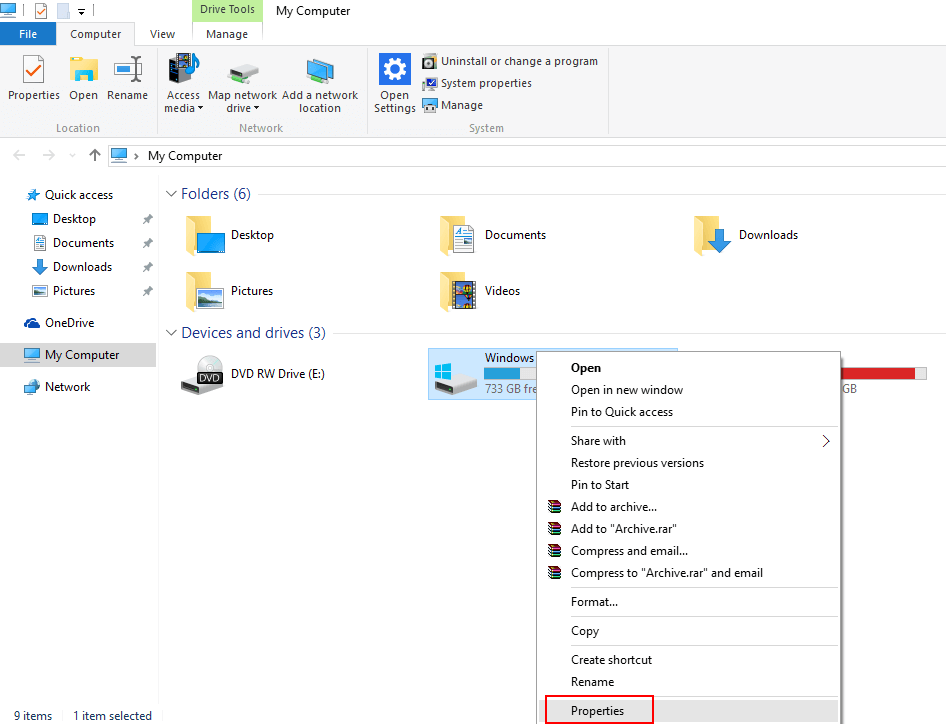ვიდეო თამაშები არის ერთ – ერთი ყველაზე საინტერესო პროგრამა ვინდოუსის კომპიუტერებზე. ამასთან, ცნობილია, რომ მაღალი დონის პირობა დახვეწილი გრაფიკით პრობლემებს განიცდის. ერთი ასეთი ცნობილი შემთხვევაა შეცდომით:
DXGI_ERROR_DEVICE_HUNG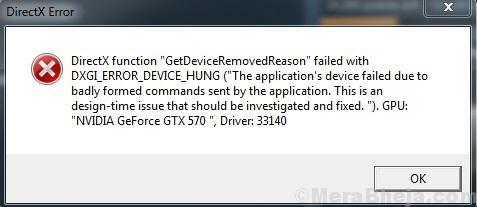
მიზეზი
ეს შეცდომა ნიშნავს, რომ პროგრამა ვერ ჩაირთო პროგრამის მიერ სისტემაში გაგზავნილი ცუდი ბრძანების გამო, რამაც კონფლიქტი გამოიწვია.
პრობლემის გადასაჭრელად სათითაოდ სცადეთ გადაწყვეტილებები:
გამოსავალი 1] განაახლეთ გრაფიკული დრაივერები
რადგან პრობლემა გრაფიკას ეხება, შეიძლება ვივარაუდოთ, რომ გრაფიკული დრაივერები მხარს არ უჭერენ ფუნქციურობას. ამასთან, დროთა განმავლობაში, როგორც ახალი თამაშების წამოწყება, კომპანიები შესაბამისად განაახლებენ გრაფიკული დრაივერებს. ჩვენ შეგვიძლია განვაახლოთ დრაივერები და გადავამოწმოთ, ეხმარება თუ არა. აქ არის პროცედურა განაახლეთ დრაივერები.
ეს ნაბიჯი განსაკუთრებით მნიშვნელოვანია, თუ თქვენ დააინსტალირეთ ახლად გაშვებული თამაში. მიზეზი არის ის, რომ ჩვენ ვამოწმებთ Intel- ის ვებსაიტს, გრაფიკული დრაივერები ხშირად განახლდება, უმეტესობა მხოლოდ თამაშების მხარდასაჭერად. უფრო მეტიც, თუ დააჭირეთ ბმულებს, რომ გახსნათ გრაფიკული დრაივერების გვერდი, ეს აჩვენებს, თუ რომელ თამაშებს უჭერენ მათ მხარს. აქ არის
გრაფიკული დრაივერების ინტელის გადმოსატვირთ ცენტრში.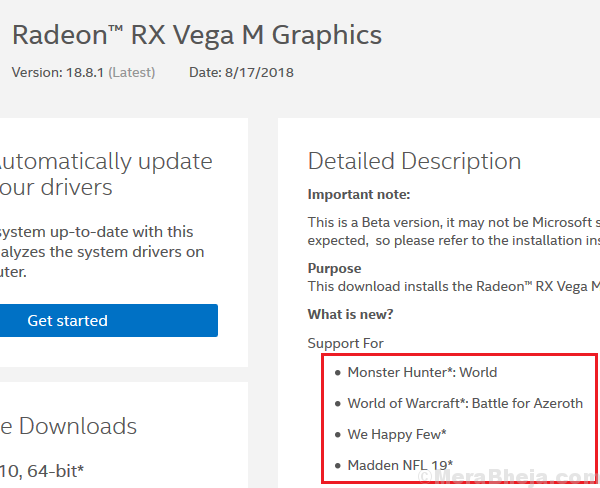
გამოსავალი 2] არ გადატვირთოთ თქვენი სისტემა
თუ თქვენ ოდესმე გადააჭარბეთ სისტემა, შეგიძლიათ იცოდეთ მისი გაუქმება. ეს პარამეტრი არასოდეს უნდა შეიცვალოს. ზოგჯერ BiOS– ის საშუალებით, ზოგჯერ GPU– ს პარამეტრებით, ოვერკლოკინგმა შეიძლება ზიანი მიაყენოს სისტემას და მაინც არ დაეხმაროს თამაშს.
გამოსავალი 3] წაშალეთ GeForce გამოცდილება
მიუხედავად იმისა, რომ GeForce გამოცდილება ეხმარება თამაშის პარამეტრების ოპტიმიზაციას, ეს არც არის საჭირო და არც რეკომენდებულია. ჩვეულებრივ, თამაშის ძრავა იღებს რეკომენდაციულ პარამეტრებს და ცდილობს იგივე სინქრონიზირდეს სისტემასთან.
1] დააჭირე Win + R გახსნას გაიქეცი ფანჯარა. აკრიფეთ პანელი და დააჭირეთ ღილაკს, რომ პანელი გახსნათ.
2] გადადით პსქემები და მახასიათებლები. ეს სიას აჩვენებს სისტემაში დაინსტალირებულ პროგრამებზე.
3] იპოვნე GeForce- ის გამოცდილება სიაში. დააჭირეთ მაუსის მარჯვენა ღილაკს და დეინსტალაცია ის
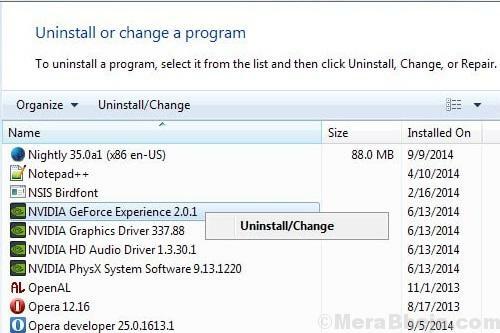
გამოსავალი 4] გამორთეთ ორთქლის ღრუბლის სინქრონიზაცია
ბევრმა მომხმარებელმა აღნიშნა, რომ Steam Cloud სინქრონიზაციის გამორთვა სასარგებლო იქნებოდა საკითხის მოგვარებაში.
1] გახსენით თქვენი თამაშის Steam კლიენტი.
2] მარჯვენა ღილაკით დააწკაპუნეთ პრობლემურ თამაშზე და აირჩიეთ Თვისებები.
3] გადადით განახლებების ჩანართზე და მონიშვნის მოხსნა შესაბამისი ველი ორთქლის ღრუბლის სინქრონიზაციის ჩართვა.
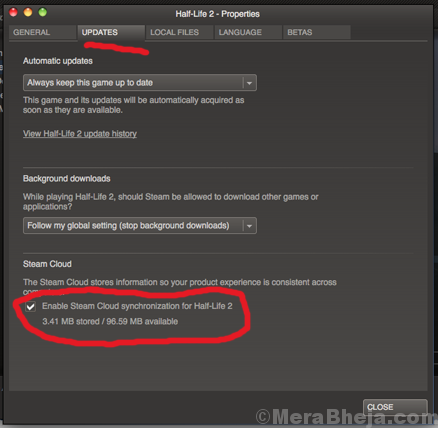
4] მიმართვა ცვლილებები და რესტარტი სისტემა.
ეს გამოსწორება განსაკუთრებით კარგად მუშაობს Call of Duty: WWII– ს პრობლემებისთვის.
გამოსავალი 5] განაახლეთ Windows
ჩვენ უნდა განვაახლოთ Windows უახლესი ვერსიაზე. უახლესი აგებით, ჩვენ ვგულისხმობთ უახლეს კუმულატიურ განახლებას. აქ არის პროცედურა ვინდოუსის განახლება.
ზოგჯერ, Windows– ის Windows– ის პარამეტრების განახლების უბრალოდ მცდელობა არ შეიძლება იყოს საკმარისი. აღსანიშნავია, რომ მან განაახლა Windows, თუმცა ეს ნამდვილად არ გამოდგებოდა.
ასეთ შემთხვევაში, Windows– ის განახლება შეგვიძლია ადმინისტრაციული Powershell– ის საშუალებით.
1] მარჯვენა ღილაკით დააჭირეთ ღილაკს დაწყება და აირჩიეთ Windows Powershell (ადმინ).
2] შეიყვანეთ cmd Powershell ფანჯარაში და დააჭირეთ Enter. დაელოდეთ, რომ იგი ფანჯრის მსგავსად გადაიქცეს ბრძანების სტრიქონში.
3] აკრიფეთ შემდეგი ბრძანება და დააჭირეთ ღილაკს Enter:
wuauclt.exe / განახლება ახლა
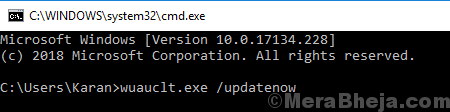
ბრძანებას დასჭირდება გასაშვებად, ზოგჯერ ერთ საათამდე. დაე, გააკეთოს თავისი საქმე და გადატვირთოს სისტემა.
იმედია დაეხმარება!